

Den nyeste iPhone er tilgûÎngelig i 64 GB og 256 GB konfigurationer. Begge disse konfigurationer opfylder de gennemsnitlige brugeres lavere og hû¡jere slutbehov. DesvûÎrre var disse to konfigurationer ikke altid hvad Apple tilbû¡d. Da iPhone 6 og 6 Plus blev frigivet, var de tilgûÎngelige i 16 GB, 64 GB og 128 GB. Apple eliminerede 32GB modellen og 16GB var latterligt lav. Brugere med 16GB mûËtte nû¡je vûÎlge hvilke apps der skal installeres, hvor mange fotos der skal tages, og hvilke meddelelser, der skal opbevares pûË deres enhed. Der er nu en bedre mûËde at styre lavt rum pûË iOS; offload ubrugte apps.
Offload ubrugte apps er en ny iOS 11-funktion, der sletter de apps, du ikke bruger, for at frigû¡re plads. iOS bevarer stadig dataene for disse apps, sûË hvis du senere beslutter at installere dem igen, vil alt stadig vûÎre der. IOS-apps kan vûÎre ganske store, og i sammenligning er de data, de gemmer, ikke sûË meget. Afladning af ubrugte apps udnytter dette.
û bn appen Indstillinger og gûË til Generelt> iTunes App Store. Rul ned til bunden, og tûÎnd for 'Offload Unused Apps'. iOS vil ikke slette, dvs. aflûÎse apps med det samme. SûË lûÎnge du har rigelig lagerplads pûË din enhed, vil ingen apps blive fjernet fra den. Apperne fjernes kun, nûËr lagringen er lav.
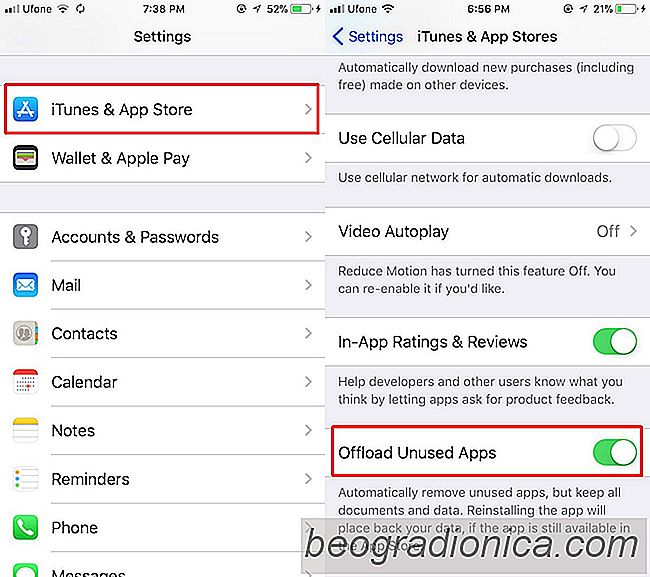
Hvis du f.eks. Installerer en stor app, og din enhed ikke har nok plads, fjernes ubrugte apps. PûË samme mûËde, hvis du optager video og du har lav plads, vil ubrugte apps blive aflûÎst.
Du kan ogsûË manuelt aflûÎse en enkelt app. For at gû¡re det skal du ûËbne appen Settings og gûË til Generelt> iPhone Storage. Vent til listen over apps, der skal indlûÎses. Det kan tage lidt tid afhûÎngigt af antallet af apps, du har pûË din enhed. Generelt tager iOS lidt tid til at estimere lagringsbruget alligevel. Under hver app vil du se, hvornûËr du sidst brugte den.
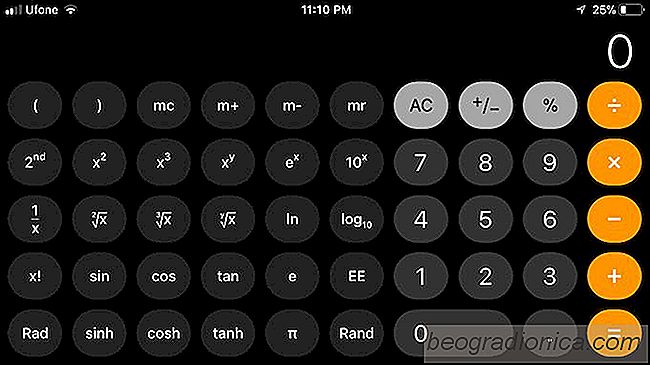
IOS-kalkulatoren kan ikke fû¡je tal korrekt
NûËr du tilfû¡jer eller subtraherer mange numre, er der altid en chance for at du kan lave en fejl. Hvis du bruger lager iOS-kalkulatorapp, er chancerne stû¡rre. Hvis du ikke tror pûË det, skal du prû¡ve at tilfû¡je 1 + 2 + 3 hurtigt. Chancerne er svaret du fûËr er 24, hvilket er ûËbenbart forkert. Dette ser ud til at vûÎre et langvarigt problem med iOS, og synderen i dette tilfûÎlde er en mûÎrkelig en; animationer.

SûËdan skifter du mellem apps pûË iPhone X
IPhone X har ingen hjemme-knap. Det er en all-screen-telefon med intet andet end en lille hak û¡verst for kameraet og hû¡jttaleren. IPhone X notch har vûÎret en af ããde mere talte om design aspekter af den nye telefon, men denne model ûÎndrer den mûËde, brugerne interagerer med deres enhed sammen. SkûÎrmtelefonen tvinger brugerne til at genopleve, hvordan man navigerer.